Nếu bạn liên tục sử dụng cùng một Kết nối máy tính từ xa, bạn có thể muốn tìm hiểu cách tạo biểu tượng phím tắt RDP trên Máy tính để bàn Windows 10 hoặc một nơi khác trên máy tính của bạn. Đây là cách nó được thực hiện.
- Chọn nút Bắt đầu của Nhật Bản và gõ vào Remote Remote .
- Mở ứng dụng Kết nối máy tính để bàn Remote Remote .
- Chọn tùy chọn Hiển thị kiểu mũi tên mũi tên nằm ở góc dưới bên trái của cửa sổ.
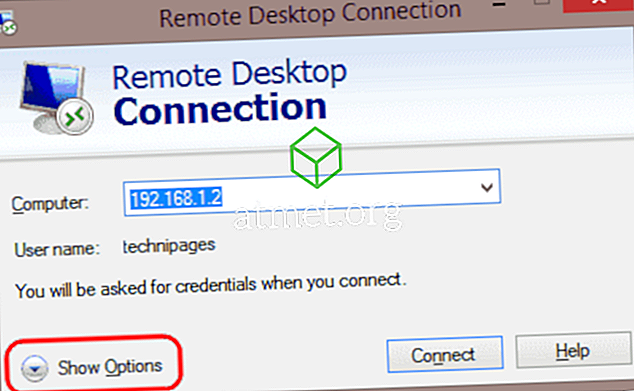
- Xem từng tab và đảm bảo các cài đặt được cấu hình như mong muốn. Tất cả các tùy chọn trong các tab này sẽ được lưu khi bạn tạo lối tắt.
- Khi mọi thứ có vẻ ổn, hãy quay lại tab General General . Đảm bảo trường Cấm máy tính được điền vào. Chọn Lưu Lưu dưới dạng
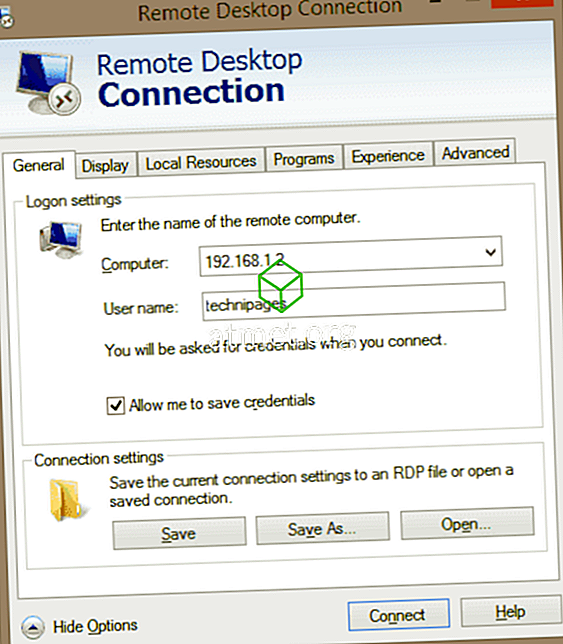
- Chọn vị trí bạn muốn lưu biểu tượng RDP của bạn. Đặt tên cho kết nối, sau đó Chọn Tiết kiệm Lưu khi sẵn sàng.
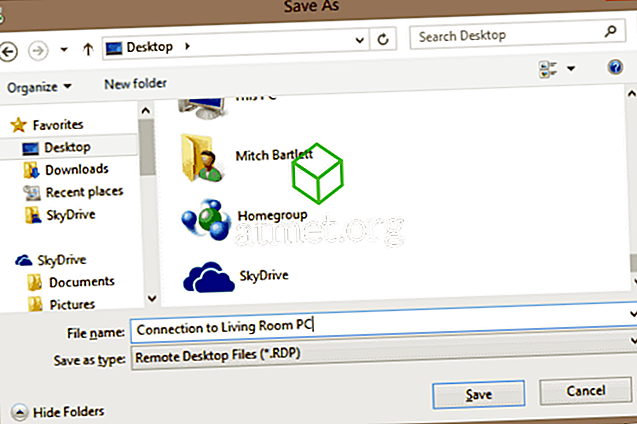
- Biểu tượng RDP của bạn đã được lưu và hiện sẵn sàng truy cập nhanh khi cần.
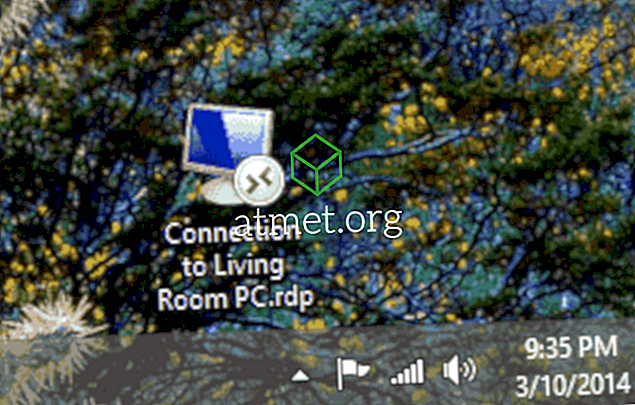
Câu hỏi thường gặp
Làm cách nào để chỉnh sửa biểu tượng RDP mà tôi đã tạo?
Bạn có thể nhấp chuột phải vào biểu tượng, sau đó chọn Chỉnh sửa Chỉnh sửa để thực hiện bất kỳ thay đổi nào đối với cài đặt biểu tượng RDP.
Một số cài đặt tôi thay đổi dường như không có hiệu lực. Tại sao lại thế này?
Một số tùy chọn như cài đặt cho phép máy in và bảng tạm có thể bị khóa trên máy tính bạn đang kết nối. Kiểm tra các cài đặt trên máy tính từ xa để đảm bảo các cài đặt đó được cho phép.








